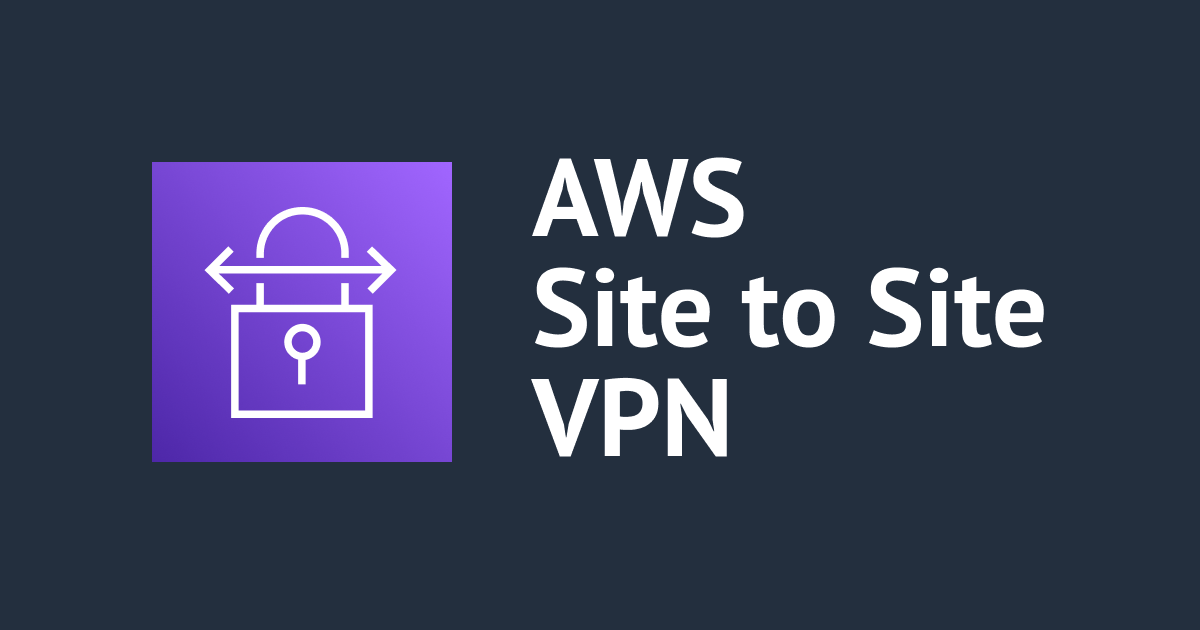自宅とAWSをVPN接続してみた
しばたです。
個人的な興味半分、業務上の理由半分でオンプレミスとAWSをDirect ConnectまたはVPNで接続した環境でのActive Directory関連の動作検証をしたくなり、Direct Connectを個人で試すのは難しいため、自宅をオンプレ環境に見立てVPNでAWSと接続し検証環境を作ることにしました。
構成図
構成図はこんな感じです。

AWS側VPCのCIDRは172.18.0.0/16、プライベートなサブネット172.18.1.0/24、172.18.2.0/24を用意しています。
オンプレ(自宅)側は192.168.9.0/24と192.168.10.0/24の2つのネットワークと二台のドメインコントローラー(Windows Server 2012 R2)を用意しています。
構築手順
本記事ではAWS側環境を作り、オンプレ環境とVPN接続するところまでを解説します。
方式について
目的は違うのですが、つい先日弊社中山によってRTX830の「クラウド接続」機能をつかってお手軽にVPN環境を構築する手順が公開されました。
本記事では私自身の勉強を兼ねて上述の「クラウド接続」は使わずCloudFormationでAWS側のリソースを作成、手作業でRTX830のコンフィグを設定という手順で環境構築を行っています。
環境構築という目的を果たすだけであれば「クラウド接続」の方が楽かと思いますのでそういった場合は中山の記事を参考にすると良いでしょう。
CloudFormationテンプレート
各種リソースを一つずつ作るのは面倒なのでCloudFormationで必要なネットワークリソースを一気に作成します。
以下のテンプレートで、
- VPC
- NACL
- Subnet x 2
- RouteTable
- Security Group(SSH, RDP, ICMP)
- VGW
- VPNConnection
- Customer Gateway
を作成することができます。
AWSTemplateFormatVersion: 2010-09-09
Parameters:
SystemName:
Description: "System name of each resource names."
Type: String
Default: "devio"
EnvironmentName:
Description: "Environment name of each resource names."
Type: String
Default: "test"
AZ1:
Description: "AZ1"
Type: AWS::EC2::AvailabilityZone::Name
Default: "ap-northeast-1a"
AZ2:
Description: "AZ2"
Type: AWS::EC2::AvailabilityZone::Name
Default: "ap-northeast-1c"
CGWIP:
Description: "IP addres of Customer Gateway"
Type: String
Default: "xxx.xxx.xxx.xxx"
Outputs:
VPC1:
Value:
Ref: VPC1
Export:
Name:
Fn::Sub: "${SystemName}-${EnvironmentName}-vpc"
PrivateSubnet1:
Value:
Ref: PrivateSubnet1
Export:
Name:
Fn::Sub: "${SystemName}-${EnvironmentName}-private-subnet-1"
PrivateSubnet2:
Value:
Ref: PrivateSubnet2
Export:
Name:
Fn::Sub: "${SystemName}-${EnvironmentName}-private-subnet-2"
PrivateRouteTable1:
Value:
Ref: PrivateRouteTable1
Export:
Name:
Fn::Sub: "${SystemName}-${EnvironmentName}-private-rtb"
Resources:
# VPC
VPC1:
Type: AWS::EC2::VPC
Properties:
CidrBlock: 172.18.0.0/16
EnableDnsSupport: true
EnableDnsHostnames: true
Tags:
- Key: Name
Value:
Fn::Sub: "${SystemName}-${EnvironmentName}-vpc"
# Subnet
PrivateSubnet1:
Type: AWS::EC2::Subnet
Properties:
AvailabilityZone:
Ref: AZ1
VpcId:
Ref: VPC1
CidrBlock: 172.18.1.0/24
MapPublicIpOnLaunch: False
Tags:
- Key: Name
Value:
Fn::Sub: "${SystemName}-${EnvironmentName}-private-subnet-1"
PrivateSubnet2:
Type: AWS::EC2::Subnet
Properties:
AvailabilityZone:
Ref: AZ2
VpcId:
Ref: VPC1
CidrBlock: 172.18.2.0/24
MapPublicIpOnLaunch: False
Tags:
- Key: Name
Value:
Fn::Sub: "${SystemName}-${EnvironmentName}-private-subnet-2"
# Customer Gateway
CustomerGateway1:
Type: AWS::EC2::CustomerGateway
Properties:
Type: "ipsec.1"
BgpAsn: 65000
IpAddress:
Ref: CGWIP
Tags:
- Key: Name
Value:
Fn::Sub: "${SystemName}-${EnvironmentName}-cgw"
# VPN Gateway
VPNGateway1:
Type: AWS::EC2::VPNGateway
Properties:
Type: ipsec.1
Tags:
- Key: Name
Value:
Fn::Sub: "${SystemName}-${EnvironmentName}-vpw"
AttachVpnGateway1:
Type: AWS::EC2::VPCGatewayAttachment
Properties:
VpcId:
Ref: VPC1
VpnGatewayId:
Ref: VPNGateway1
# VPN Connection
VPNConnection1:
Type: AWS::EC2::VPNConnection
Properties:
Type: ipsec.1
StaticRoutesOnly: False
CustomerGatewayId:
Ref: CustomerGateway1
VpnGatewayId:
Ref: VPNGateway1
# Route Tables
PrivateRouteTable1:
Type: AWS::EC2::RouteTable
Properties:
VpcId:
Ref: VPC1
Tags:
- Key: Name
Value:
Fn::Sub: "${SystemName}-${EnvironmentName}-private-rtb"
PrivateRoute1:
Type: AWS::EC2::Route
DependsOn: AttachVpnGateway1
Properties:
RouteTableId:
Ref: PrivateRouteTable1
DestinationCidrBlock: 192.168.0.0/16
GatewayId:
Ref: VPNGateway1
PrivateRTAssociation1:
Type: AWS::EC2::SubnetRouteTableAssociation
Properties:
RouteTableId:
Ref: PrivateRouteTable1
SubnetId:
Ref: PrivateSubnet1
PrivateRTAssociation2:
Type: AWS::EC2::SubnetRouteTableAssociation
Properties:
RouteTableId:
Ref: PrivateRouteTable1
SubnetId:
Ref: PrivateSubnet2
# NACL (Default only)
NACL1:
Type: AWS::EC2::NetworkAcl
Properties:
Tags:
- Key: Name
Value:
Fn::Sub: "${SystemName}-${EnvironmentName}-nacl"
VpcId:
Ref: VPC1
NACLEntry1:
Type: AWS::EC2::NetworkAclEntry
Properties:
Egress: true
CidrBlock: 0.0.0.0/0
Protocol: -1
RuleAction : allow
RuleNumber : 100
NetworkAclId:
Ref: NACL1
NACLEntry2:
Type: AWS::EC2::NetworkAclEntry
Properties:
Egress: false
CidrBlock: 0.0.0.0/0
Protocol: -1
RuleAction : allow
RuleNumber : 100
NetworkAclId:
Ref: NACL1
SubnetNACLAssociation1:
Type: AWS::EC2::SubnetNetworkAclAssociation
Properties:
SubnetId:
Ref: PrivateSubnet1
NetworkAclId:
Ref: NACL1
SubnetNACLAssociation2:
Type: AWS::EC2::SubnetNetworkAclAssociation
Properties:
SubnetId:
Ref: PrivateSubnet2
NetworkAclId:
Ref: NACL1
# Security Group (SSH)
SecurityGroupSSH:
Type: AWS::EC2::SecurityGroup
Properties:
GroupName:
Fn::Sub: "${SystemName}-${EnvironmentName}-ssh-sg"
GroupDescription:
Fn::Sub: "${SystemName}-${EnvironmentName}-ssh-sg"
VpcId:
Ref: VPC1
SecurityGroupIngress:
- IpProtocol: tcp
FromPort: 22
ToPort: 22
CidrIp: 172.18.0.0/16
- IpProtocol: tcp
FromPort: 22
ToPort: 22
CidrIp: 192.168.0.0/16
Tags:
- Key: Name
Value:
Fn::Sub: "${SystemName}-${EnvironmentName}-ssh-sg"
# Security Group (RDP)
SecurityGroupRDP:
Type: AWS::EC2::SecurityGroup
Properties:
GroupName:
Fn::Sub: "${SystemName}-${EnvironmentName}-rdp-sg"
GroupDescription:
Fn::Sub: "${SystemName}-${EnvironmentName}-rdp-sg"
VpcId:
Ref: VPC1
SecurityGroupIngress:
- IpProtocol: tcp
FromPort: 3389
ToPort: 3389
CidrIp: 172.18.0.0/16
- IpProtocol: tcp
FromPort: 3389
ToPort: 3389
CidrIp: 192.168.0.0/16
Tags:
- Key: Name
Value:
Fn::Sub: "${SystemName}-${EnvironmentName}-rdp-sg"
# Security Group (Ping)
SecurityGroupICMP:
Type: AWS::EC2::SecurityGroup
Properties:
GroupName:
Fn::Sub: "${SystemName}-${EnvironmentName}-icmp-sg"
GroupDescription:
Fn::Sub: "${SystemName}-${EnvironmentName}-icmp-sg"
VpcId:
Ref: VPC1
SecurityGroupIngress:
- IpProtocol: icmp
FromPort: 8
ToPort: -1
CidrIp: 172.18.0.0/16
- IpProtocol: icmp
FromPort: 8
ToPort: -1
CidrIp: 192.168.0.0/16
Tags:
- Key: Name
Value:
Fn::Sub: "${SystemName}-${EnvironmentName}-icmp-sg"

VPN接続
先述のCloudFormationテンプレートからスタックを作成するとVPN接続が1つ作成されていますのでマネジメントコンソールから確認してみます。

この接続に対してコンソール上部にある「設定のダウンロード」ボタンをクリックするとオンプレ側ルーターに設定するコンフィグファイルをダウンロードすることができます。

ベンダー、プラットフォーム、ソフトウェアの欄を適切に選択して「ダウンロード」してください。
ダウンロードしたファイルは以下の様な感じでIKE、IPSec、BGPの設定内容が記載されています。

この内容をオンプレにあるRTX830に適用していきます。
オンプレ側環境は千差万別ですので、コンフィグファイルの適用前にその内容はきちんと確認しておいた方が良いでしょう。(初めてVPNを張る場合といったシンプルな環境あればコンフィグの内容をまるっと実行しても問題ないかと思われます)
オンプレ側の設定が反映されれば下図の様にトンネルが張れているはずです。

Ping確認
最後にAWS側に疎通確認用インスタンスを立ててオンプレ側のドメインコントローラー(192.168.9.61、192.168.9.62)にPingを打ってみるときちんと疎通できていることが確認できました。(EC2の構築手順は省略)

最後に
ざっとこんな感じです。
この環境をベースに本来の目的である検証作業を進めていきたいと思います。